WordPress ウェブサイトのスパムコメントを防ぐ方法: 10 の実証済みの方法
公開: 2022-09-26WordPress は無料で使いやすいため、さまざまな種類の Web サイトで最も人気のあるプラットフォームの 1 つになりました。 ただし、他の Web サイトと同様に、WordPress でも、スパム コメントやリンクなど、サイトに損害を与える可能性のある問題が発生する可能性があります。
最適な WordPress ホスティング プロバイダーを選択することは、悪意のあるリンクを含む可能性のある危険なスパム コメントに対する最初の防衛線であるため、重要な最初のステップです。 それに加えて、スパム対策のベスト プラクティスを実装することを検討してください。
この記事では、スパム コメントを防止する必要がある理由を説明し、10 の実証済みの方法でそれを行う方法を共有します。 始めましょう!
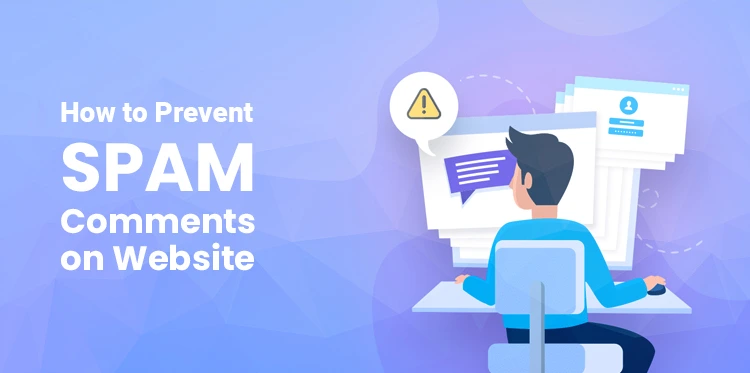
スパムコメントを防ぐ理由
WordPress Web サイトで最も一般的な問題の 1 つであるコメント スパムは、スパマーが誤ってクリックしたり、誤解を招くハイパーリンクを使用したりして、サイトのトラフィックを増やすために使用されます。
有害に見えないかもしれませんが、サイトのパフォーマンスと信頼性に悪影響を及ぼす可能性があります。 スパム コメントに不適切なリンクがある場合、検索エンジンは安全でないとマークすることができ、サイトの権限が低下し、検索エンジン最適化 (SEO) ランキングが低下します。 そのため、WordPress サイトのすべてのコメントを監視することが重要です。
さらに、スパム コメントを Web サイトに残すと、訪問者のユーザー エクスペリエンスが低下する可能性があります。 その結果、訪問者がサイトを離れてしまう可能性が高くなります。
多くのスパム コメントはボットによって送信されますが、実際の人によって投稿されるものもあります。 コメント スパムは通常、疑わしいリンク、匿名のユーザー名、専門外の電子メール アドレスの使用など、共通の特徴を共有しています。
スパムコメントを防ぐ10の方法
このセクションでは、WordPress でスパム コメントを停止する 10 の方法を紹介します。これにより、Web サイトを安全に保ち、訪問者にとってポジティブなユーザー エクスペリエンスを維持できます。
1.コメントを手動で承認する
WordPress コメント スパムを阻止する最も簡単な方法の 1 つは、モデレーションを使用することです。これにより、コメントを手動で承認または非承認にすることができます。 フィルター システムを実装するのに役立ち、WordPress サイトに実際のユーザーからの関連するコメントのみが表示されるようにします。
このソリューションは、スパム コメントをほとんど受信しない WordPress ユーザーに最適です。 コメントの管理を有効にするには、次の手順に従います。
a) WordPress ダッシュボード -> 設定 -> ディスカッションに移動します。
B) [コメントが表示される前に] セクションから [コメントは手動で承認する必要があります] ボックスにチェックマークを付け、[変更を保存] をクリックします。
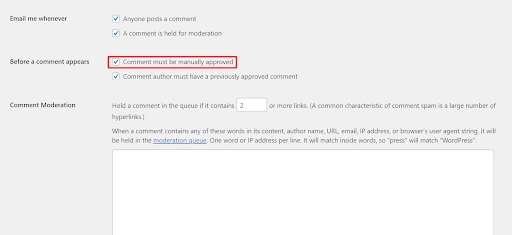
これで、すべてのコメントが自動的にコメント管理セクションに保存されます。 サイトに公開する前に、すべてのコメントを手動で確認する必要があります。
2. スパム対策プラグインを使用する
WordPress は、Web サイトに新しい機能を追加できる幅広いプラグインで広く知られています。 これには、WordPress のスパム コメントを防止できる Akismet や Antispam Bee などのアンチスパム プラグインが含まれます。

これらのプラグインは、グローバル スパム データベースまたは独自のアルゴリズムを介してすべてのコメントをスキャンすることで機能します。 たとえば、一部の Web サイトが特定のコメントをスパムとして報告した場合、Akismet は今後同様のスパム コメントを検出できます。
Akismet は WordPress にプリインストールされていますが、使用するには有効化する必要があります。 これを行うには、WordPress 管理ダッシュボードからプラグイン メニューをクリックし、インストール済みプラグインを選択してから、Akismet でアクティブ化をクリックします。
プロセスが完了すると、構成ページにリダイレクトされます。 Jetpack をお持ちの場合は、アカウントを Akismet プラグインに接続します。 または、Akismet アカウントを作成し、API キーを生成してセットアップすることもできます。
3. reCAPTCHA を追加する
WordPress のスパム コメントを阻止するもう 1 つのオプションは、CAPTCHA プラグインを使用することです。これは、Completely Automated Public Turing Test to tell Computers and Humans Apart. これは、Web サイトの訪問者がボットではなく実際のユーザーであることを確認するためのセキュリティ対策です。
たとえば、ユーザーは一致するオブジェクトをクリックするか、チェックボックスを選択するか、ページに表示されている文字を再入力する必要があります。 コメント フォームに reCAPTCHA を追加すると、スパム ボットの認識とブロックに効果的です。
Google Invisible reCAPTCHA をインストールすると、WordPress のコメント フォームで reCAPTCHA を有効にすることができます。 このプラグインを機能させるには、まず Google reCAPTCHA Web サイトでドメインを登録し、API キーを取得する必要があることに注意してください。
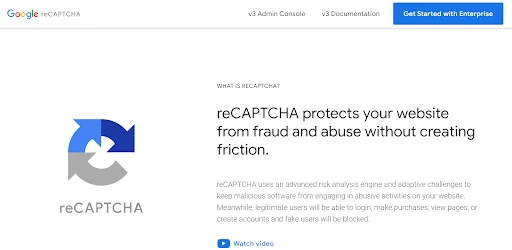
注意すべき重要な要素の 1 つは、一部のユーザーはこのテストが不便であると感じる可能性があり、reCAPTCHA を使用すると、本物のユーザーがコメントを送信するのを思いとどまらせる可能性があることです。
4.コメントの長さを設定する
一部のスパム メッセージは明らかにトピックから外れて不自然に見えますが、スパム対策プラグインが検出できない本物のように見えるものもあります。
多くのスパマーは、1 語のコメントを使用して複数の Web サイトにすばやく拡散することもあります。 このため、コメントの最小長を設定すると、WordPress のスパム コメントをブロックするのに役立つ場合があります。
開始するには、Yoast Comment Hacks プラグインを使用できます。 理想的なコメントの長さとして、最小 60 文字、最大 1,500 文字に設定することをお勧めします。
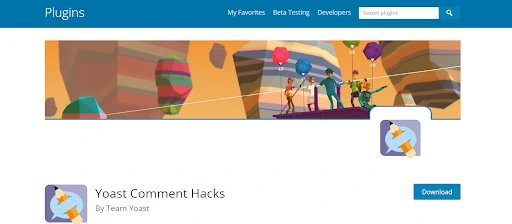
これを有効にすると、設定した長さより短いまたは長いコメントを持つユーザーには、エラー メッセージが表示されます。
5. 古い投稿へのコメントを無効にする
スパム コメントをブロックするもう 1 つの簡単な方法は、古い投稿のコメントをオフにすることです。 あまりにも多くのコメントを手動でモデレートする代わりに、この方法では、古い投稿に対するユーザー コメントが自動的に表示されなくなり、作業が効率化されます。
それらを無効にする手順は次のとおりです。
a) [設定] -> [ディスカッション] に移動します。
b) [その他のコメント設定] セクションで、[X 日より古い投稿のコメントを自動的に閉じる] をオンにして、ニーズに合った期間を選択します。
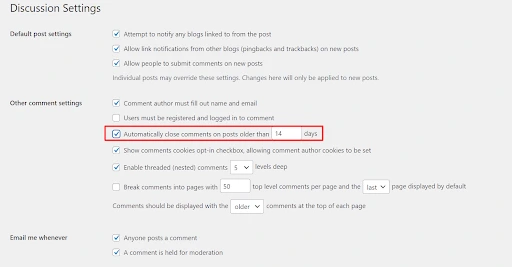
WordPress の投稿とページのすべてのコメントを永久に無効にすることもできます。 ただし、WordPress Web サイトでのユーザー エンゲージメントが低下するため、これは最後の手段としてのみお勧めします。
6. メディア添付ファイルのコメントをオフにする
Web サイトですべてのコメントを無効にした場合でも、ユーザーはメディアの添付ページにスパム コメントを残すことができます。 したがって、メディア添付ファイルのコメントを無効にすることをお勧めします。

これを行うには、次の手順に従います。
a) WordPress ダッシュボード -> 外観 -> テーマ ファイル エディターに移動します。
b) テーマの functions.php ファイルを開き、以下のコードをコピーします。
function filter_media_comments_close( $open, $post_id ) {
$post = get_post( $post_id );
if( $post->post_type == '添付ファイル' ) {
$open = false;
}
$オープンを返します。
}
add_filter( 'comments_open', 'filter_media_comments_close', 10 , 2 );
c) [ファイルの更新] ボタンをクリックします。
メディア添付ファイル ページの下部に [コメントが閉じられました] と表示されます。
または、Disable Comments プラグインをインストールして、プロセスを高速化します。 コメントをグローバルに禁止し、個々の投稿、添付ファイル、およびページによって上書きされるのを防ぎます。
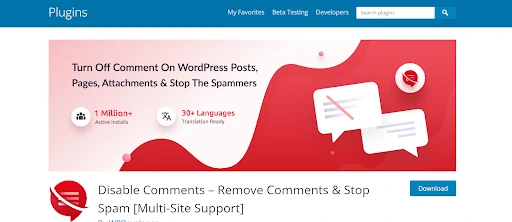
7. コメントフォームの URL フィールドを削除する
スパム リンクを多数受信する場合は、Web サイトの URL フィールドを削除すると、この問題を解決できる可能性があります。 多くのスパマーは URL フィールドを使用して、バックリンクを通じて検索エンジンのランキングを上げています。 通常、コメントの作成者名には、123 社のジョンのような特定のキーワードも含まれています。
コメント フォームの URL フィールドを削除すると、コメント スパマーは自分の Web サイトへのバックリンクを作成できなくなります。このバックリンクは、多くの場合、あなたのサイトには関係ありません。
プラグインを使用する以外に、テーマの functions.php ファイルに次のコードを入力して、コメント フォームから URL フィールドを手動で削除できます。
add_filter('comment_form_default_fields', 'unset_url_field');
関数 unset_url_field($fields){
if(isset($fields['url']))
unset($fields['url']);
$フィールドを返します。
}
URL フィールドが削除されていることを確認するには、Web サイトのブログ投稿を新しいシークレット タブで開いて確認します。
8. コメントで HTML を無効にする
WordPress はコメントで HTML タグを受け入れるため、スパム リンクを偽装するのに役立ちます。 これを無効にすると、HTML タグはテキストとして読み取られますが、機能しません。 このようにして、WordPress サイトへの悪意のあるコメントを防ぐことができます。
たとえば、タグが使用されている場合、コメントにはタグが表示されますが、コンテンツは太字になりません。 その結果、リンクが機能しなくなります。 これを行うには、テーマの functions.php ファイルを開いてコードを追加する必要があります。
function wpb_comment_post( $incoming_comment ) {
$incoming_comment['comment_content'] = htmlspecialchars($incoming_comment['comment_content']);
$incoming_comment['comment_content'] = str_replace( “'”, ”', $incoming_comment['comment_content'] );
return( $incoming_comment );
}
function wpb_comment_display( $comment_to_display ) {
$comment_to_display = str_replace( ”', “'”, $comment_to_display );
$comment_to_display を返します。
}
add_filter( 'preprocess_comment', 'wpb_comment_post', ”, 1);
add_filter( 'comment_text', 'wpb_comment_display', ”, 1);
add_filter( 'comment_text_rss', 'wpb_comment_display', ”, 1);
add_filter( 'comment_excerpt', 'wpb_comment_display', ”, 1);
remove_filter( 'comment_text', 'make_clickable', 9 );
コードを変更する前に、データの損失を防ぐために、まず Web サイトのバックアップを作成することをお勧めします。
9. サインインしているユーザーからのコメントのみを許可する
サイトのエンゲージメントを高めたい場合は、サインインしているユーザーのコメントを有効にすることをお勧めします。
これを行うと、ウェブサイトでアカウントを作成するように求めることで、コメントを投稿できる訪問者を制限できます。 これにより、偽のコメンテーターを思いとどまらせ、ボットがコメント スパムを送信するのを防ぎます。
次の手順を使用して、この機能を有効にします。
a) [設定] -> [ディスカッション] に移動します。
b) [その他のコメント設定] セクションまで下にスクロールし、[コメントするにはユーザーを登録してログインする必要があります] オプションをオンにします。
さらに、ユーザー登録のプロセスと、それが誰にでも公開されているかどうかを考慮することも重要です。 これは、[設定] -> [一般] -> [メンバーシップ] に移動して構成できます。
10.許可されていないコメントキーワードを作成する
許可されていない単語のリストを作成することは、WordPress コメントをフィルター処理する最良の方法の 1 つです。 これにより、作成者名、URL、IP アドレス、または電子メールに含まれるリストに基づいて、サイトからスパム コメントを自動的に削除できます。
さらに、一般的なコメントやその他の一般的なスパム キーフレーズを使用してスパムをブロックできます。
許可されていないコメント リストを作成するには、次の手順に従います。
a) 管理ダッシュボードに移動し、[設定] -> [ディスカッション] に移動します。
b) ブロックする単語のリストを [許可されていないコメント キー] セクションに追加します。
c) 変更を保存します。 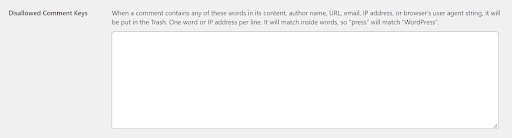
結論
WordPress は優れた組み込みのコメント システムを提供しますが、ユーザーがサイトにスパム コメントを送信できるようになるため、脆弱性が生じる可能性があります。 これは、Web サイトのオーソリティと SEO ランキングに影響を与え、全体的なパフォーマンスに影響を与えます。
これに対処するために、WordPress のコメント スパムを防ぐ 10 の効果的な方法を紹介しました。 メソッドは次のとおりです。
1. コメントを手動でモデレートします。
2. スパム対策プラグインをインストールします。
3. reCAPTCHA を使用します。
4. コメントの長さを設定します。
5. 古い投稿へのコメントをオフにします。
6. メディア添付ファイルのコメントを無効にします。
7. コメント フォームから URL フィールドを削除します。
8. コメントで HTML を無効にします。
9. サインインしたユーザーからのコメントのみを受け入れます。
10. 許可されていないコメント キーワードのリストを作成します。
プラグインまたは組み込み機能を使用するかどうかにかかわらず、これらの方法は、Web サイトがスパマーから安全かつ安全であることを保証するのに役立ちます. 幸運を!
